win7创建我的电脑方法 windows7中怎么创建我的电脑的快捷方式
时间:2021-01-08作者:zhong
在电脑上,我们会不小心删除一些图标,就比如我的电脑图标,在桌面上的图标都是快捷方式,被删除之后我们可以自己创建我的电脑快捷方式,那么在windows7中怎么创建我的电脑的快捷方式呢,下面小编给大家分享win7创建我的电脑图标的方法。
推荐系统:win764位旗舰版下载
解决方法:
1、新建一个快捷方式:在桌面右击->新建->快捷方式。
2、在弹出的对话框内输入 %windir%\explorer.exe , 然后下一步,命名为计算机。
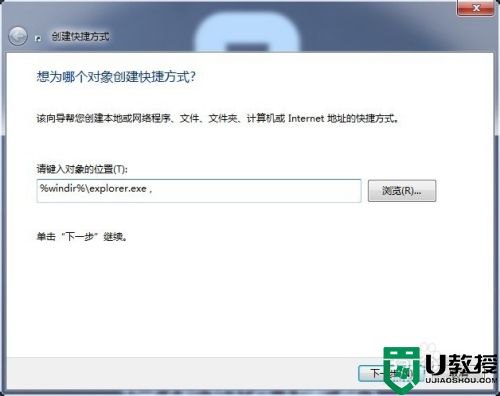
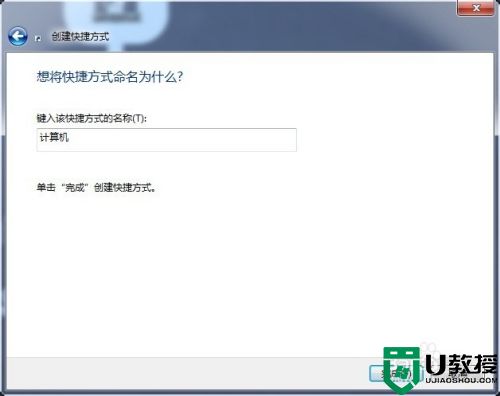
3、桌面上已经有一个名为 计算机 的快捷方式了,不过图标并不是我们需要的。
我们可以对着图标鼠标右键->属性->更改图标->输入 %SystemRoot%\system32\imageres.dll->选择你喜欢的图标->确定。

4、最后把 快捷方式 直接拖入任务栏中即可。
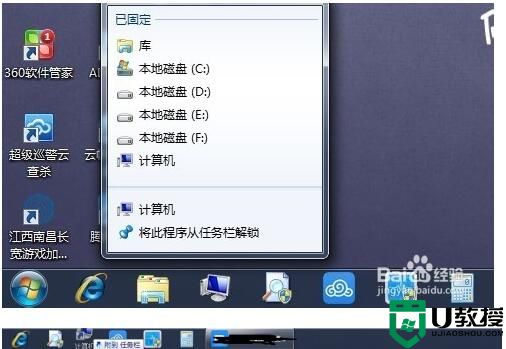
以上就是win7创建我的电脑图标的方法,有要创建一个新的计算机图标,可以按上面的方法来进行创建。





